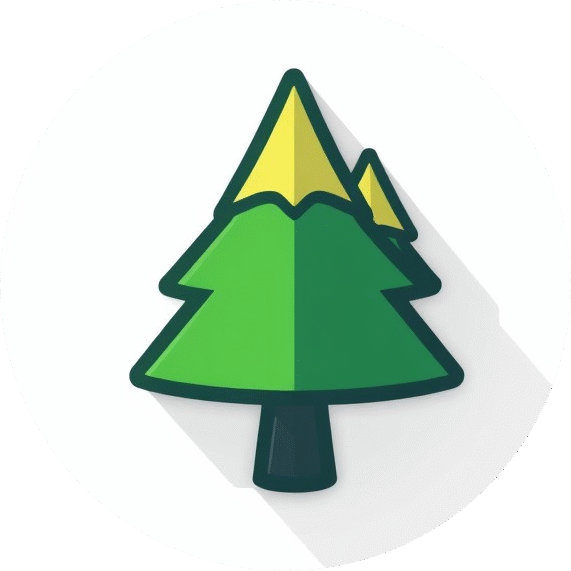Linux ist eine tolle Wahl für Gaming! In diesem Text lernst du, wie du einen Gaming-PC mit Linux baust. Wir erklären alles in einfachen Worten, damit auch Schüler der 5. Klasse es verstehen können.
Warum Linux für Gaming? – Vorteile gegenüber Windows
Linux ist heute viel besser für Spiele als früher. Es gibt viele gute Gründe, warum du Linux statt Windows nutzen solltest.
Linux ist kostenlos. Du musst kein Geld ausgeben, um es zu nutzen. Windows kostet dagegen oft viel Geld.
Dein Computer läuft mit Linux oft schneller, weil Linux weniger Platz braucht. Deine Spiele können dadurch flüssiger laufen.
Linux hat heute sehr gute Unterstützung für Spiele. Mit Tools wie Proton kannst du fast alle Windows-Spiele auch auf Linux spielen.
Linux ist sicherer als Windows. Es gibt weniger Viren und andere Schädlinge für Linux. So kannst du sorglos spielen und im Internet surfen.
Du hast bei Linux viel mehr Freiheit. Du kannst dein System genau so einrichten, wie du es möchtest. Das ist wie bei einem Legoset, bei dem du alle Teile selbst zusammensetzen kannst.
Die beste Hardware 2025 für einen Linux-Gaming-PC
Um Spiele gut auf Linux spielen zu können, brauchst du die richtige Hardware. Hier sind die wichtigsten Teile:
Der Prozessor (CPU) ist das Gehirn deines Computers. Für Gaming sind AMD Ryzen 7 oder Intel Core i5 der 14. Generation sehr gut. Sie sind schnell und kosten nicht zu viel.
Der Arbeitsspeicher (RAM) speichert, was dein Computer gerade macht. Für Gaming brauchst du mindestens 16 GB RAM. 32 GB sind noch besser für neuere Spiele.
Die Festplatte speichert deine Spiele und Daten. Eine SSD (Solid State Drive) ist viel schneller als eine normale Festplatte. Mit einer 1 TB SSD hast du genug Platz für viele Spiele.
Das Mainboard verbindet alle Teile miteinander. Es muss zu deiner CPU passen. Boards mit B650 oder Z790 Chipsätzen sind eine gute Wahl.
Ein gutes Netzteil gibt allen Teilen Strom. 650 Watt reichen für die meisten Gaming-PCs aus. Achte auf ein 80+ Gold Zeichen für gute Qualität.
Empfohlene Hardware-Kombinationen 2025
| Einstieg | Mittelklasse | High-End |
| AMD Ryzen 5 7600X | AMD Ryzen 7 7800X3D | AMD Ryzen 9 7950X3D |
| 16 GB DDR5-RAM | 32 GB DDR5-RAM | 64 GB DDR5-RAM |
| AMD RX 6700 XT | NVIDIA RTX 4070 | NVIDIA RTX 4080 Super |
| 1 TB SSD | 2 TB SSD | 4 TB SSD |
| B650 Mainboard | X670 Mainboard | X670E Mainboard |
| 550W Netzteil | 750W Netzteil | 850W Netzteil |
Kompatible Grafikkarten für maximale Performance unter Linux

Die Grafikkarte ist das wichtigste Teil für Gaming. Sie zeigt die Bilder deiner Spiele an. Nicht alle Grafikkarten laufen gleich gut unter Linux.
AMD-Karten wie die RX 6700 XT oder RX 7800 XT funktionieren sehr gut mit Linux. Die Treiber sind direkt im Linux-Kern eingebaut und müssen nicht extra installiert werden.
NVIDIA-Karten wie die RTX 4060 oder RTX 4070 laufen auch gut, aber du musst den richtigen Treiber installieren. Der proprietäre NVIDIA-Treiber bietet die beste Leistung.
Intel hat mit den Arc A750 und Arc A770 Grafikkarten neue Optionen für Linux-Gaming geschaffen. Die Treiber-Unterstützung wird immer besser.
Für 1080p-Gaming reicht eine RX 6600 XT oder RTX 3060. Für 1440p-Gaming empfehlen wir eine RX 6800 XT oder RTX 4070. Für 4K-Gaming brauchst du mindestens eine RX 7900 XTX oder RTX 4080 Super.
Auswahl der richtigen Linux-Distribution für Gaming
Eine Linux-Distribution ist eine Version von Linux mit bestimmten Programmen und Einstellungen. Manche sind besser für Gaming als andere.
Pop!_OS ist eine der besten Linux-Versionen für Gaming. Es hat schon alle wichtigen Treiber dabei und ist einfach zu bedienen. Der Steam-Shop für Spiele läuft hier sehr gut.
Ubuntu ist die bekannteste Linux-Version und gut für Anfänger. Es gibt viele Anleitungen im Internet, wenn du Hilfe brauchst.
Manjaro bekommt immer die neuesten Updates und ist daher gut für Gaming. Es hat einen einfachen Treiber-Manager, mit dem du Grafiktreiber leicht installieren kannst.
Garuda Linux ist extra für Gaming gemacht. Es hat viele Tools und Einstellungen, die schon fertig für Spiele eingerichtet sind.
Steam OS ist von der Firma Valve, die auch Steam macht. Es ist für den Steam Deck gemacht, funktioniert aber auch auf normalen PCs.
Für Anfänger empfehlen wir Pop!_OS oder Ubuntu, weil sie am einfachsten zu benutzen sind.
Schritt-für-Schritt-Anleitung zum Zusammenbau des Gaming-PCs
Das Zusammenbauen eines PCs ist wie ein großes Puzzle. Hier sind die Schritte:
- Vorbereitung: Lege alle Teile auf einen sauberen Tisch. Benutze ein Antistatik-Armband, um die Teile zu schützen.
- CPU einbauen: Öffne den Hebel am CPU-Sockel des Mainboards. Lege die CPU vorsichtig ein. Achte auf die Markierungen. Schließe den Hebel wieder.
- Kühler montieren: Trage etwas Wärmeleitpaste auf die CPU auf. Setze den Kühler darauf und schraube ihn fest.
- RAM einbauen: Öffne die Klammern der RAM-Steckplätze. Stecke die RAM-Riegel ein, bis sie einrasten.
- Mainboard ins Gehäuse: Schraube die Abstandshalter ins Gehäuse. Lege das Mainboard darauf und schraube es fest.
- Netzteil einbauen: Setze das Netzteil unten ins Gehäuse und schraube es fest.
- Grafikkarte einbauen: Stecke die Grafikkarte in den PCI-Express-Slot und schraube sie fest.
- Festplatte einbauen: Schraube die SSD in den vorgesehenen Platz oder stecke sie in den M.2-Slot.
- Kabel anschließen: Verbinde alle Kabel mit den richtigen Anschlüssen. Folge der Anleitung des Mainboards.
- Fertigstellung: Schließe das Gehäuse und verbinde den PC mit Strom, Bildschirm, Maus und Tastatur.
Linux installieren: So gelingt die perfekte Einrichtung
Jetzt kommt dein neues Betriebssystem auf den PC:
- Download: Lade die Linux-Version deiner Wahl herunter. Wir empfehlen für Anfänger Pop!_OS oder Ubuntu.
- USB-Stick vorbereiten: Lade ein Programm wie “Balena Etcher” herunter. Damit kopierst du Linux auf einen USB-Stick (mindestens 8 GB).
- Boot-Reihenfolge ändern: Starte den PC und drücke die Taste für das Boot-Menü (oft F12 oder F2). Wähle den USB-Stick aus.
- Installation starten: Folge den Anweisungen auf dem Bildschirm. Du kannst Linux testen, bevor du es installierst.
- Festplatte einrichten: Wähle “Festplatte löschen und Linux installieren”, wenn du nur Linux nutzen möchtest. Du kannst auch neben Windows installieren (“Dual Boot”).
- Persönliche Daten: Gib deinen Namen, Computernamen und ein sicheres Passwort ein.
- Warten: Die Installation dauert etwa 10-20 Minuten. Danach startest du den PC neu und entfernst den USB-Stick.
- Erste Updates: Nach dem ersten Start solltest du alle Updates installieren. Das geht im Software-Center oder mit dem Terminal.
Grafiktreiber und Optimierungen für flüssiges Gameplay

Die richtigen Treiber sind wichtig für gutes Gaming:
Bei AMD-Grafikkarten sind die Treiber schon in Linux eingebaut. Du musst nichts extra installieren.
Für NVIDIA-Karten musst du den proprietären Treiber installieren:
- Bei Pop!_OS geht das über die Einstellungen unter “Zusätzliche Treiber”.
- Bei Ubuntu öffnest du “Software & Updates” und wählst den Tab “Zusätzliche Treiber”.
- Bei Manjaro benutzt du den “Manjaro Settings Manager” und öffnest “Hardware-Konfiguration”.
Für bessere Leistung kannst du diese Einstellungen vornehmen:
- GameMode installieren: Dieses Tool macht dein System während des Spielens schneller. Installation über das Terminal mit sudo apt install gamemode.
- Compositor ausschalten: Dies kann die FPS (Bilder pro Sekunde) verbessern. In KDE geht das unter Systemeinstellungen > Bildschirmdarstellung.
- Kernel-Parameter anpassen: Füge mitigations=off zur Grub-Konfiguration hinzu, um die Leistung zu verbessern.
- CPU-Einstellungen: Mit dem Tool “CoreCtrl” kannst du Prozessor und Grafikkarte übertakten für mehr Leistung.
Top-Gaming-Plattformen unter Linux: Steam, Lutris & Co.
Es gibt viele Wege, Spiele auf Linux zu spielen:
Steam ist der größte Spiele-Shop und funktioniert sehr gut auf Linux. Mit Proton (eingebaut in Steam) kannst du auch Windows-Spiele auf Linux spielen. So geht’s:
- Installiere Steam über den Software-Shop.
- Melde dich an oder erstelle ein Konto.
- Gehe zu Einstellungen > Steam Play und aktiviere “Steam Play für alle Titel aktivieren”.
Lutris ist ein Programm, das viele Spiele-Plattformen verbindet:
- Installiere Lutris über den Software-Shop.
- Du kannst Spiele von Epic Games Store, GOG, Origin und mehr hinzufügen.
- Lutris installiert automatisch alle nötigen Programme im Hintergrund.
Flatpak und Snap sind einfache Wege, Spiele zu installieren:
- Beide sind App-Stores für Linux.
- Sie machen die Installation sehr einfach, nur ein Klick nötig.
- Die Spiele laufen in einer sicheren Umgebung.
Wine ist ein Programm, das Windows-Programme auf Linux ausführen kann:
- Installiere Wine über den Software-Shop.
- Rechtsklick auf eine Windows-Datei (.exe) > Öffnen mit Wine.
- Wine ist etwas schwieriger zu benutzen, aber sehr mächtig.
Performance-Tuning und Tools für Gamer auf Linux

Mit diesen Tools wird dein Linux-Gaming-PC noch schneller:
MangoHud zeigt dir wichtige Infos während des Spielens an:
- FPS (Bilder pro Sekunde)
- CPU- und GPU-Temperatur
- RAM-Nutzung
- Du aktivierst es mit mangohud vor dem Spielstart oder in Steam
Feral GameMode macht dein System während des Spielens schneller:
- Schaltet automatisch auf Höchstleistung
- Gibt Spielen mehr CPU-Zeit
- Starte Spiele mit gamemoderun davor oder aktiviere es in Steam
CoreCtrl hilft dir, Grafikkarte und Prozessor einzustellen:
- Einfache Oberfläche für Übertaktung
- Erstelle Profile für verschiedene Spiele
- Automatische Aktivierung je nach Spiel
Piper ist ein Tool für Gaming-Mäuse:
- Stelle DPI und Tasten ein
- Erstelle verschiedene Profile
- Funktioniert mit vielen bekannten Marken
Für noch bessere Spielleistung kannst du:
- Einen speziellen Gaming-Kernel installieren (Xanmod oder Liquorix)
- Die Swap-Datei vergrößern
- In Steam bei jedem Spiel unter Eigenschaften “PROTON_NO_FSYNC=1” eintragen
Troubleshooting: Häufige Probleme und Lösungen beim Linux-Gaming
Manchmal funktionieren Spiele nicht perfekt. Hier sind Lösungen für häufige Probleme:
Spiel startet nicht:
- Überprüfe die Proton-Version in Steam (Rechtsklick auf Spiel > Eigenschaften > Kompatibilität)
- Probiere verschiedene Proton-Versionen aus (GE-Proton ist oft besser)
- Suche auf ProtonDB.com nach Tipps zu deinem Spiel
Schlechte Performance:
- Aktualisiere deine Grafiktreiber
- Aktiviere GameMode
- Schließe Programme im Hintergrund
- Reduziere die Grafikeinstellungen im Spiel
Ton funktioniert nicht:
- Prüfe, ob PulseAudio oder PipeWire läuft
- Überprüfe die Audiogeräte in den Systemeinstellungen
- Starte PulseAudio neu mit pulseaudio -k
Controller wird nicht erkannt:
- Verbinde den Controller vor dem Spielstart
- Installiere das Paket xboxdrv für Xbox-Controller
- Für PlayStation-Controller installiere ds4drv
Anti-Cheat Probleme:
- Manche Online-Spiele haben Anti-Cheat-Systeme, die nicht auf Linux funktionieren
- Überprüfe auf ProtonDB.com, ob das Spiel unterstützt wird
- Easy Anti-Cheat und BattlEye funktionieren nur bei Spielen, die Linux unterstützen
Häufig gestellte Fragen
Kann ich alle Windows-Spiele auf Linux spielen?
Nein, aber etwa 80% der populären Spiele funktionieren gut. Überprüfe deine Lieblingsspiele auf ProtonDB.com.
Brauche ich spezielle Hardware für Linux-Gaming?
Nein, aber AMD-Grafikkarten haben oft bessere Treiber-Unterstützung als NVIDIA.
Ist Linux schwerer zu benutzen als Windows?
Am Anfang vielleicht etwas, aber moderne Linux-Systeme wie Pop!_OS sind sehr benutzerfreundlich.
Muss ich programmieren können, um Linux zu nutzen?
Nein, die meisten Aufgaben können über die grafische Oberfläche erledigt werden.
Wie installiere ich neue Spiele?
Am einfachsten über Steam, Lutris oder den integrierten Software-Shop.
Was mache ich, wenn ein Spiel nicht funktioniert?
Schaue auf ProtonDB.com nach Tipps oder probiere verschiedene Proton-Versionen aus.
Kann ich Microsoft Office auf Linux nutzen?
LibreOffice ist vorinstalliert und kann die meisten Office-Dateien öffnen. Alternativ funktioniert Microsoft Office Online im Browser.
Brauche ich einen Virenscanner für Linux?
Nein, Linux ist von Haus aus sicherer und Viren für Linux sind sehr selten.
Wie aktualisiere ich meine Spiele?
Die meisten Spiele-Plattformen wie Steam aktualisieren automatisch. Auch das System aktualisiert sich regelmäßig.
Kann ich Linux und Windows gleichzeitig nutzen?
Ja, das nennt man “Dual Boot”. Du wählst beim Start aus, welches System du nutzen möchtest.
Abschluss
Linux hat sich zu einer ausgezeichneten Gaming-Plattform entwickelt. Mit dem richtigen PC und den richtigen Einstellungen kannst du fast alle modernen Spiele genießen, oft sogar mit besserer Leistung als unter Windows.
Der selbstgebaute Linux-Gaming-PC gibt dir die Kontrolle über dein System. Du lernst dabei viel über Computer und kannst alles genau so einrichten, wie du es möchtest. Das macht nicht nur Spaß, sondern spart auch Geld.